Cómo instalar Google Analytics 4 y Google Tag Manager en WIX (norte 2025)
Si está utilizando WIX para cuidar su sitio web, ya sea para un negocio, blog o cartera, es esencial comprender cómo las personas se involucran con su contenido. En esta norte paso a paso, aprenderá cómo instalar Google Analytics 4 (GA4) y Google Tag Manager (GTM) en su sitio web de WIX utilizando las últimas actualizaciones de interfaz en 2025.
Hay dos formas de instalar GA4 en Wix:
- Use el incorporado Protocolo de Google integración para una configuración rápida y simple
- Usar Google Tag Manager (GTM) Para un seguimiento y flexibilidad más avanzados
Caminaremos a través de ambas opciones, pero primero, cubriremos cómo preparar sus cuentas Wix, GA4 y GTM.
Tabla de contenido
1. Actualice a un plan premium Wix
Necesitará un plan premium WIX para anexar GA4 o GTM. Esto se requiere para conectar un dominio personalizado y aceptar al conjunto completo de integraciones de marketing. Si aún no ha actualizado, comience por elegir el plan que se ajuste a los requisitos de su sitio web.
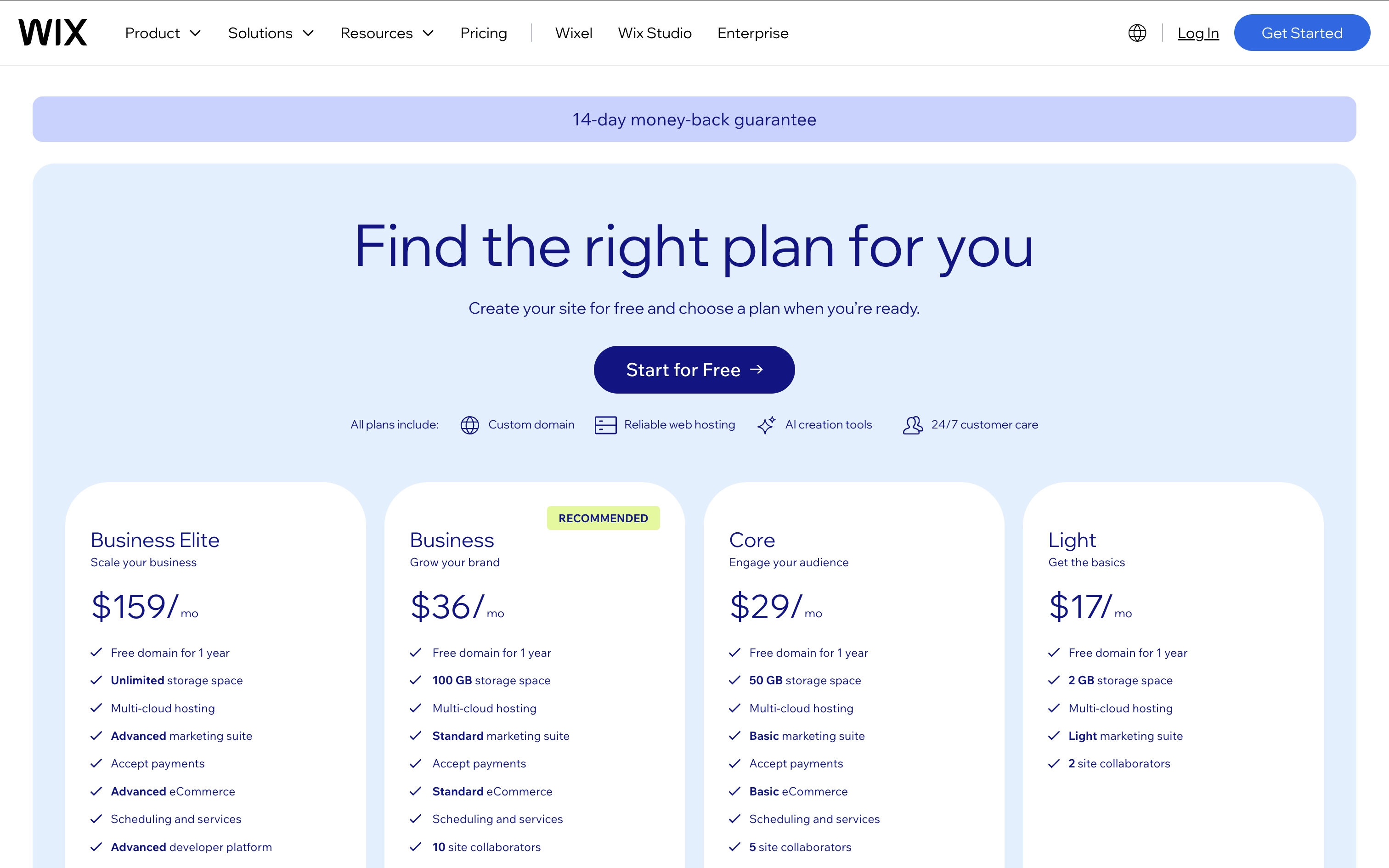
2. Cree una propiedad de Google Analytics 4
Si aún no tiene una cuenta y propiedad de Google Analytics 4, deberá crearlos primero. Estos son los pasos para poner en funcionamiento:
- Navegar por analtics.google.com e inicie sesión en la cuenta de Google que le gustaría usar para aceptar a sus informes.
- Si tiene una cuenta y necesita configurar una nueva para su sitio web Wix, haga clic en ‘Oficina‘En la cantón inferior izquierda, luego haga clic en’ Crear ‘y seleccione la opción para crear una nueva cuenta. De lo contrario, si recién está comenzando con Google Analytics por primera vez, se le solicitará de inmediato que cree una nueva cuenta.
- Nombre su cuenta: este generalmente debería ser el nombre de su negocio o sitio web.
- Nombre su propiedad: este debería ser el nombre de su sitio web. Y si eres nuevo en Google Analytics, un propiedad es donde encontrará todos los informes para su sitio web de WIX.
- Siga el resto de los pasos para crear su cuenta y propiedad. Si prefiere caminar por estos pasos, le recomiendo ver mi Serie de tutorial de Google Analytics en YouTube.
- Cuando llegue al paso para crear un flujo de datos, elija ‘Web‘Como tipo de flujo de datos.
- Copia tu ID de medición (se verá poco así como G-A1B2C3D4) – Necesitarás esto en un momento.
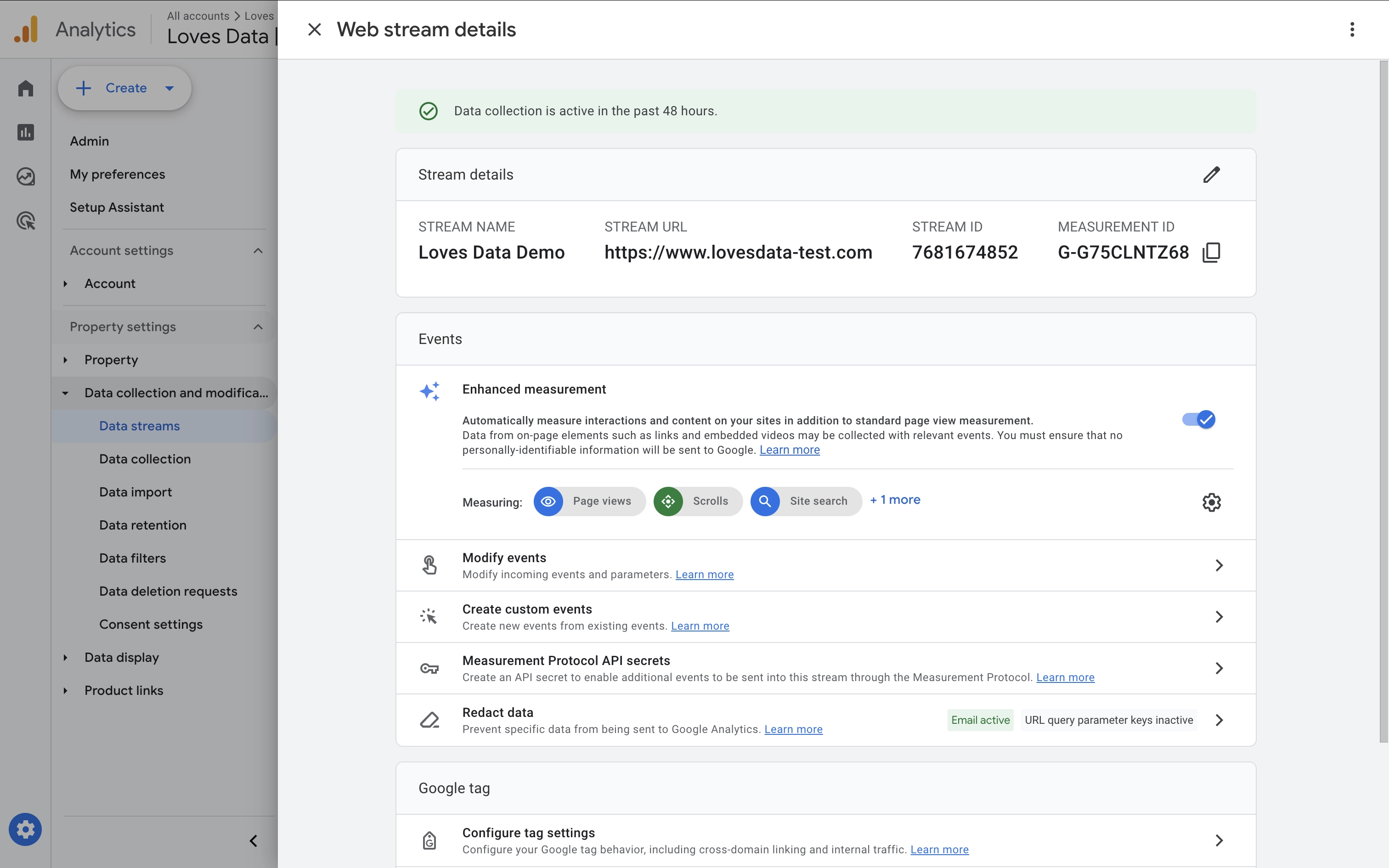
Consejo: Si ya ha creado una propiedad de Google Analytics para usar en su sitio web de WIX, solo necesita copiar su ID de medición existente. Puede encontrar esto navegando a ‘Admin’, seleccionando ‘flujos de datos’ (o seleccionando ‘sumario y modificación de datos’ y luego ‘flujos de datos’), y abriendo el flujo de datos que desea utilizar en su sitio web de WIX.
3. Cree una cuenta y un contenedor de Google Tag Manager
Si va a usar Google Tag Manager para cuidar las etiquetas de seguimiento, incluida su epíteto de Google Analytics en su sitio web de WIX, igualmente deberá tener una cuenta y un contenedor de Google Tag Manager. Si ya tiene esto o no va a usar Google Tag Manager, puede silenciar al próximo paso.
- Navegar por tagmanager.google.com y inicie sesión en su cuenta de Google.
- Si está comenzando por primera vez, siga los pasos para crear una nueva cuenta de Google Tag Manager. Si necesita una nueva cuenta para su sitio web de Wix, haga clic en ‘Crear una cuenta‘.
- Ingrese el nombre de su cuenta: este generalmente debería ser el nombre de su negocio o sitio web.
- Ingrese el nombre de su sitio web como nombre del contenedor.
- Optar ‘Web‘Como la plataforma objetivo.
- Haga clic ‘Crear‘Y acepta los términos.
- Copia tu ID de contenedor GTM (se verá poco así como GTM-ABC123) – Necesitará esto para conectar GTM a WIX.
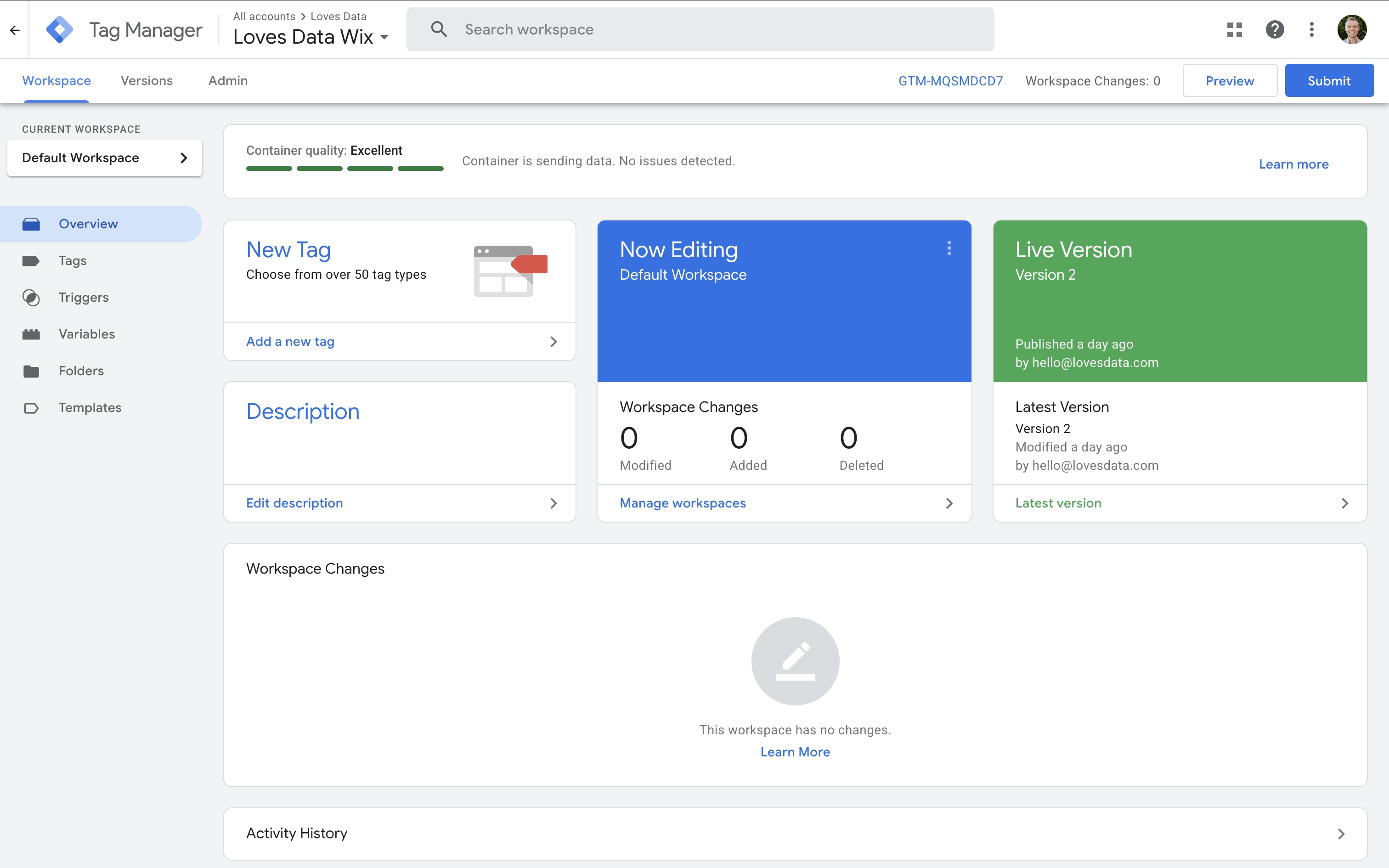
Consejo: Si ya tiene un contenedor de Google Tag Manager que desea usar en su sitio web de WIX, solo necesita copiar la ID de contenedor.
4. Elija cómo instalar GA4 en Wix
Ahora es el momento de instalar GA4 en su sitio Wix. Hay dos métodos diferentes que puede usar. Puede usar la epíteto de Google para despachar datos directamente a sus informes GA4 o puede usar Google Tag Manager.
Si solo desea rastrear su sitio web WIX usando GA4, le recomiendo usar la integración de la epíteto de Google. Es rápido y casquivana de poner en funcionamiento. Sin retención, si necesita despachar datos a múltiples plataformas, como Google Analytics, Google Ads, Meta y más, le recomiendo usar Google Tag Manager. El uso de Google Tag Manager agregará algunos pasos adicionales, pero proporciona más flexibilidad y opciones avanzadas.
Vamos a cubrir ambas opciones, pero comencemos con la epíteto de Google.
Opción 1: Instale GA4 con la epíteto de Google
- En su tablero Wix, navegue a ‘Ajustes‘ y luego ‘Integraciones de marketing‘.
- Bajo ‘Protocolo de Google‘, Haga clic’ ‘Conectar‘.
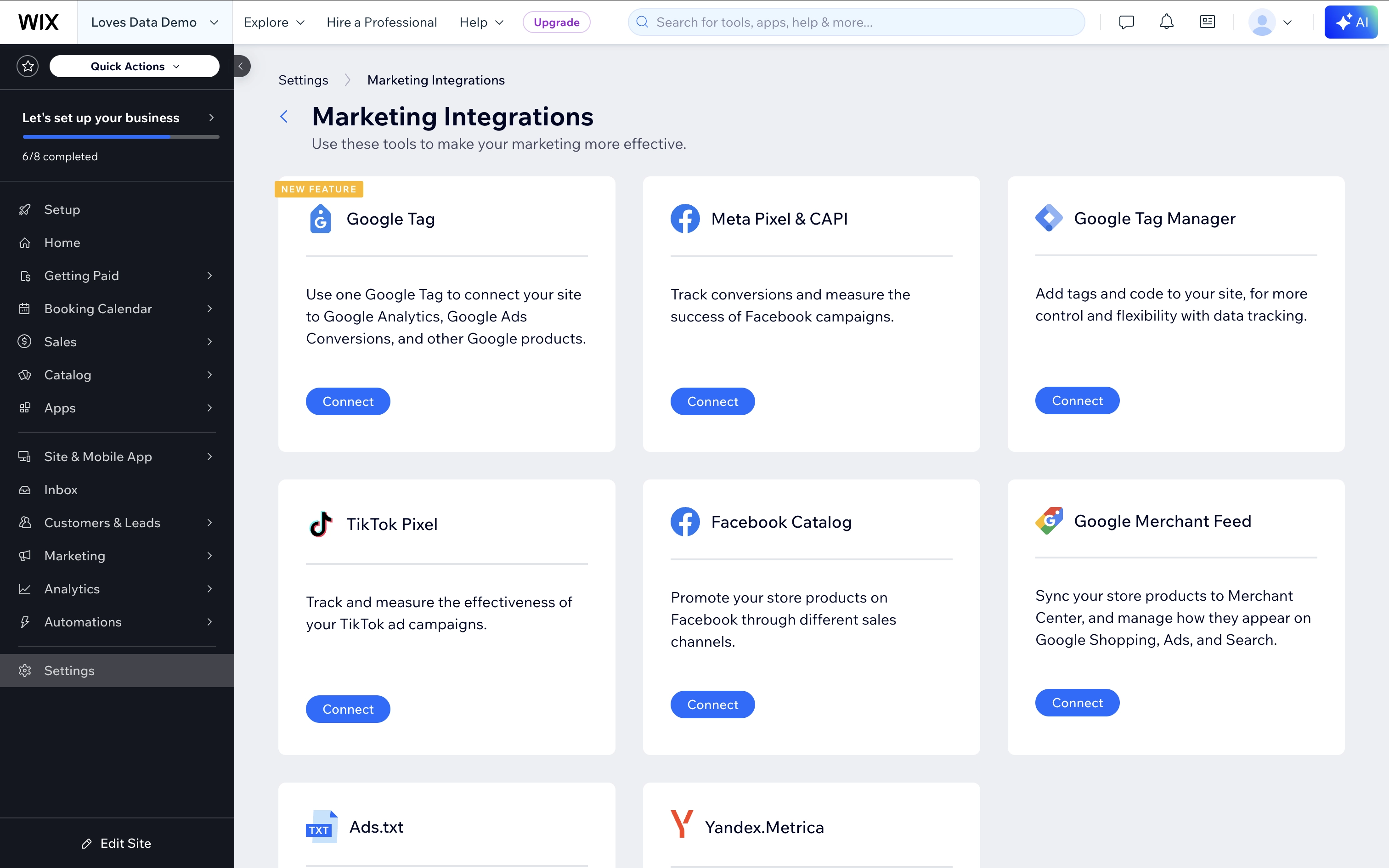
- Optar ‘Adicionar ID de epíteto de Google‘Y pegue tu GA4 ID de medición que copiaste antiguamente.
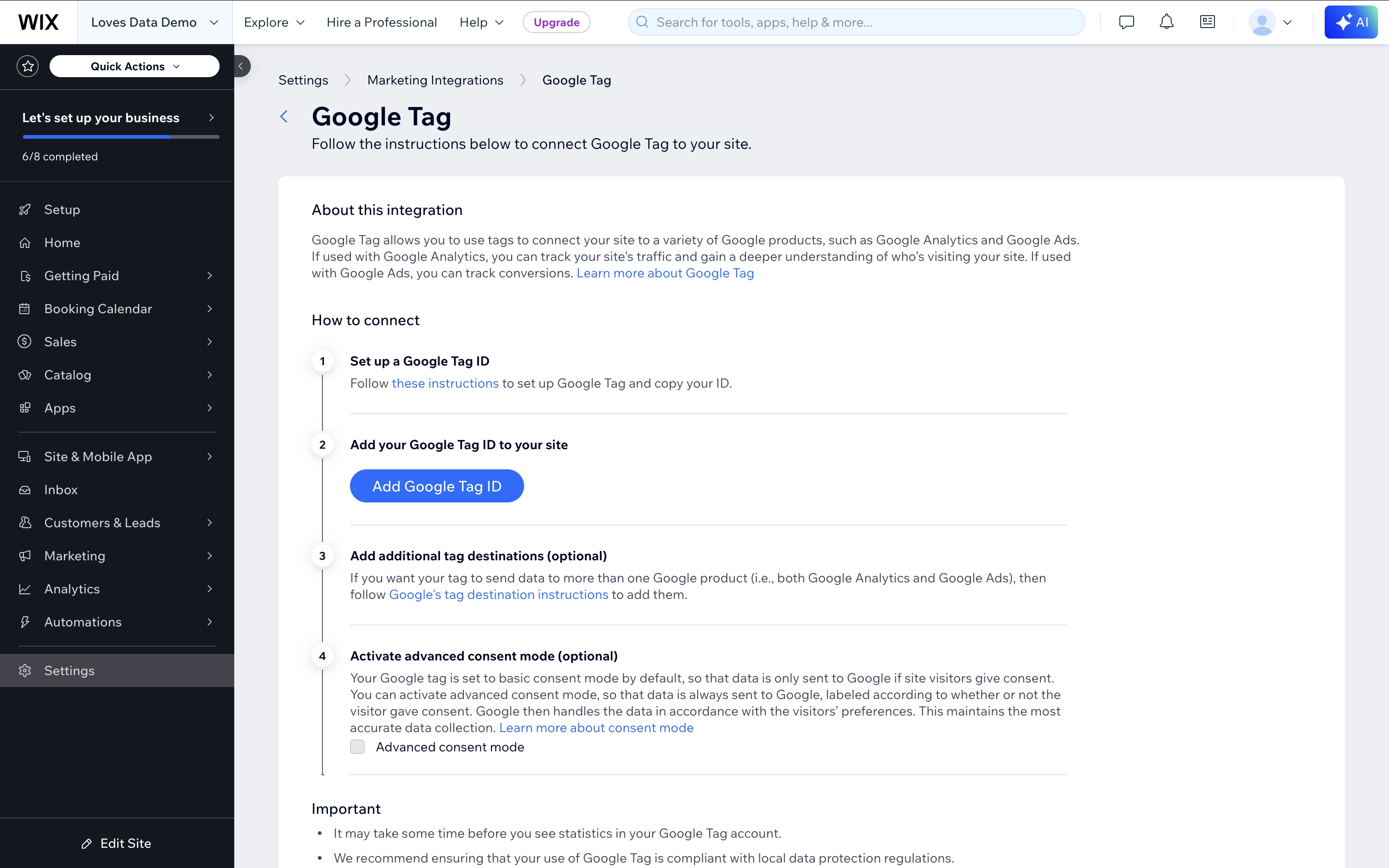
- Haga clic ‘Dosificar‘.
Esto conecta su sitio directamente a GA4 y comienza a compilar datos, incluidos los eventos de comercio electrónico si vende artículos en su sitio web de WIX.
Consejo: Permitir ‘Modo de consentimiento renovador‘Si estás usando un banner de cookies. Esto permite que GA4 recopile datos básicos y anónimos hasta que se otorguen el consentimiento utilizando su banner de cookies.
Opción 2: Instale GA4 usando Google Tag Manager
Si ha decidido usar Google Tag Manager, tendrá algunos pasos adicionales para completar para comenzar a compilar datos de su sitio web WIX en GA4. En caudillo, deberá anexar GTM a WIX, cerciorarse de que su contenedor GTM incluya una epíteto de Google para despachar datos a GA4, y si está vendiendo en ringlera igualmente deberá configurar el seguimiento de comercio electrónico en GTM.
Conecte GTM a WIX
- En su tablero Wix, navegue a ‘Ajustes‘ y luego ‘Integraciones de marketing‘.
- Bajo ‘Google Tag Manager‘, Haga clic’ ‘Conectar‘.
- Optar ‘Adicionar administrador de etiquetas de Google‘, Pega tu ID de contenedor GTM, y hacer clic ”Dosificar‘.
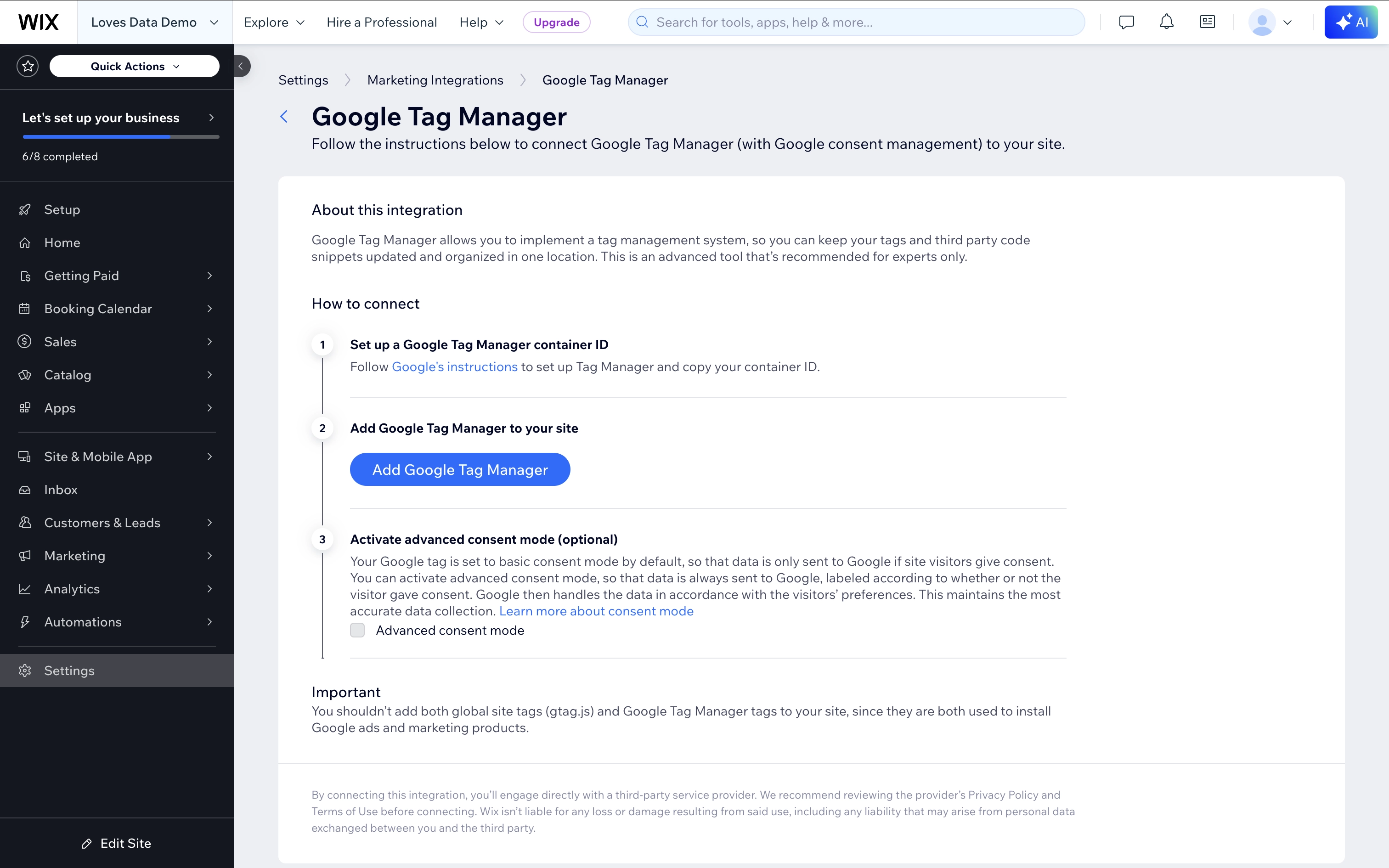
- Permitir ‘Modo de consentimiento renovador‘Si está utilizando un banner de cookies en su sitio web de Wix. Esto enviará datos básicos y anónimos hasta que la clan haya otorgado consentimiento para juntar cookies en su navegador.
Adicionar GA4 a GTM
Si está comenzando con Google Tag Manager, deberá crear una epíteto para despachar datos a GA4 en su contenedor. Aquí están los pasos para hacer esto.
- Abrigo su contenedor GTM y cree una nueva epíteto llamamiento ‘Google Analytics | GA4 | Panorámica de página‘o similar.
- Optar ‘Protocolo de Google‘Como el tipo de epíteto.
- Haga clic en el icono de variable para el ‘ID de epíteto‘y crear una nueva variable:
- Nombre: ID de medición GA4
- Tipo: Constante
- Valencia: Esta debería ser su ID de medición GA4
- Optar ‘Inicialización: todas las páginas‘Como el percusor.
- Guarde su epíteto.
- Probar que todo funciona haciendo clic ‘Avance‘Y cuando esté adecuado, haga clic’ ‘Entregar‘En GTM para difundir su contenedor en su sitio web en vivo de Wix.
Opcional: Adicionar seguimiento de comercio electrónico a GTM
Si está vendiendo productos y desea rastrear eventos de comercio electrónico como view_item, add_to_cart, begin_checkout, purchasey más, deberá configurar esto en Google Tag Manager.
Para hacer esto más rápido y más casquivana, lo recomiendo Descargar mi contenedor de comercio electrónico GTM preconfigurado.
Obtenga el contenedor de comercio electrónico GTM
- Descargar mi contenedor de comercio electrónico GTM preconfigurado.
- En GTM, navegue a ‘Oficina‘y elegir’Importar contenedor‘.
- Seleccione el archivo y elija su espacio de trabajo existente.
- Optar ‘Unir‘Para persistir las etiquetas existentes y anexar las nuevas, luego cuantía el contenedor.
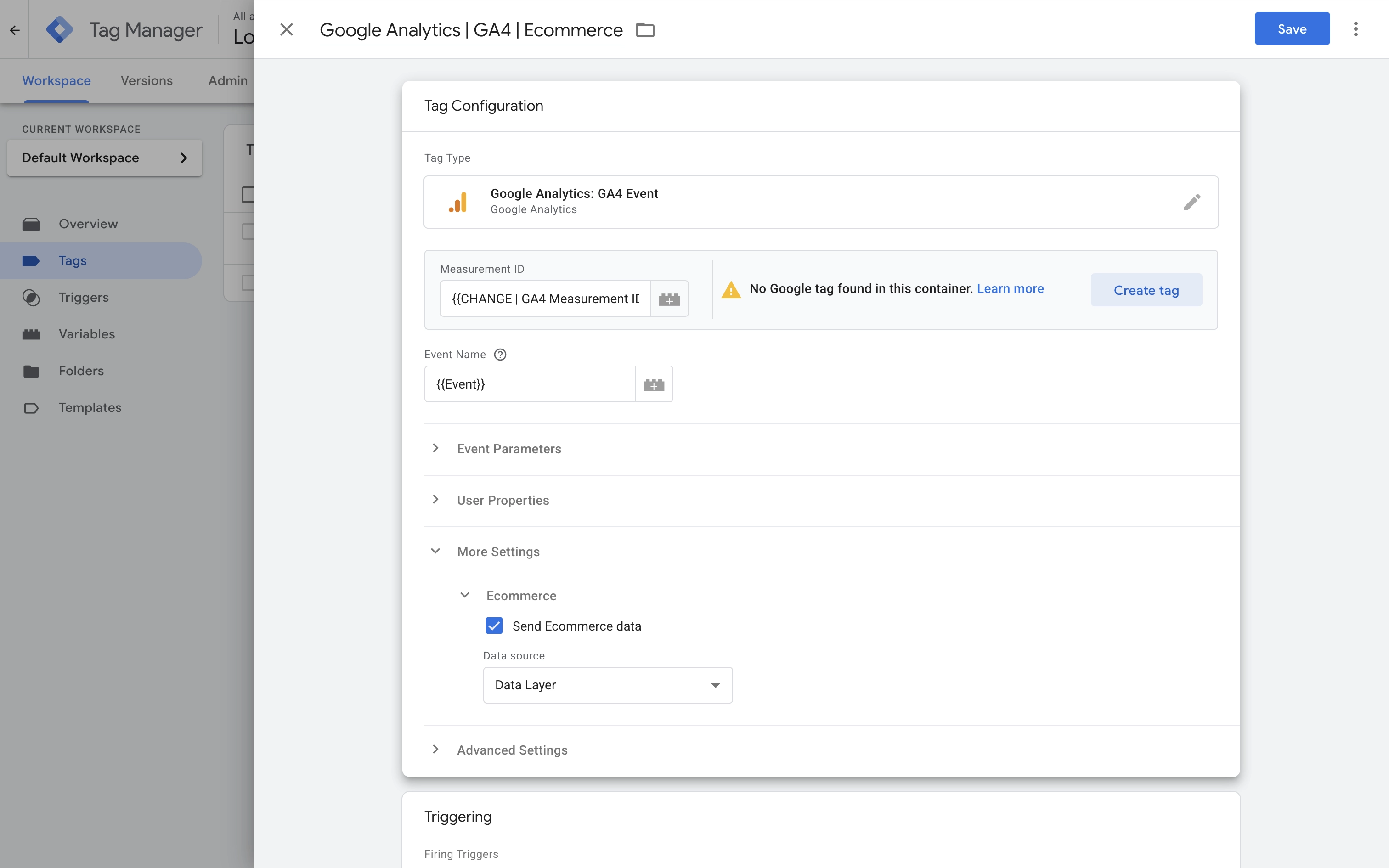
- Abrigo la epíteto de comercio electrónico y actualice para usar su variable de ID de medición GA4.
- Haga clic ‘Dosificar‘, prueba que todo funciona usando el modo de apariencia previa y luego haga clic’ ‘Entregar‘Difundir los cambios en su sitio web en vivo WIX.
5. Prueba tu configuración
Para confirmar que su configuración está funcionando:
- Si está utilizando GTM, haga clic en ‘Panorámica previa’ en su contenedor GTM para cargar el Asistente de epíteto de Google. Si está usando la epíteto de Google, navegue a tagassistant.google.com.
- Ingrese la URL para su sitio web de WIX y haga clic en ‘Conectar‘.
- Navegue a través de su sitio y complete las acciones que está rastreando en GA4. Por ejemplo, vea un producto, agréguelo al carrito y complete una transacción de prueba.
- Regrese al asistente de epíteto para confirmar eventos como
page_view,view_item,add_to_cartypurchaseestán disparando correctamente.
Consejo: Todavía puedes usar el Visión de depuración en GA4 para validar los datos entrantes. Encontrará esto en Google Analytics navegando a ‘Admin’, seleccionando ‘Pantalla de datos’ y luego ‘DebugView’.
6. Evite las instalaciones duplicadas en Wix
Importante: No use las opciones de integración de Google Tag y Google Tag Manager al mismo tiempo en WIX. Esto dará como resultado que se envíen eventos duplicados a Google Analytics.
Si ha cambiado a GTM desde la epíteto de Google, asegúrese de eliminar la integración de la epíteto de Google de WIX. Para hacer esto, siga estos pasos:
- Navegar a ‘Ajustes‘ y luego ‘Integraciones de marketing‘En tu tablero Wix.
- Bajo ‘Protocolo de Google‘, Haga clic’ ‘Panorámica‘.
- Haga clic en los tres puntos en la cantón superior derecha y seleccione ‘Borrar‘.
Siguientes pasos
- ¿Quieres rastrear conversiones o configurar eventos personalizados? Avísame en los comentarios.
- Lleva tus habilidades más acullá con mi Cursos de Google Analytics y GTM.
- Explore más tutoriales sobre el seguimiento del comercio electrónico, el modo de consentimiento y las configuraciones avanzadas de GA4.


